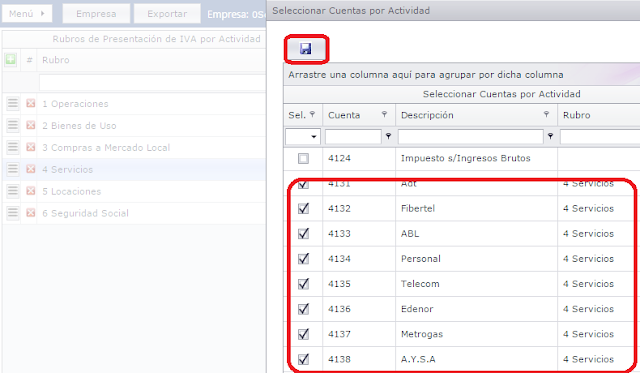1-Por Menú/Empresas: seleccionar la correspondiente y click en Actualizar
2-Por Menú/Parámetros: clikc en el diskette e ingresar el período a generar la información
Luego se deben configurar POR UNICA VEZ los distintos procesos para:
a- los comprobantes ya grabados en la base,
b-para los comprobantes a grabar con posterioridad
3-Por Impuestos/Presentación de IVA por Actividad.Actividades
4-Por Menú/Impuestos/Presentación IVA por Actividad.Actividades, el proceso permite :
Agregar/Modificar Actividades
Informar las actividades correspondientes y Grabar
CONFIGURACIÓN DE COMPROBANTES GRABADOS EN EL SISTEMA:
5-El proceso permite configurar los comprobantes ya ingresados al sistema por:
a- Menú/Impuestos/IVA por Actividad Comprobantes de Ventas
Desplegar en la Actividad correspondiente y click en Seleccionar Comprobantes de Ventas por Actividad

El proceso abre una ventana con los comprobantes de ventas emitidos en dicho período, tildar los comprobantes correspondientes

b- Menú/Impuestos/IVA por Actividad Comprobantes de Compras
el proceso abre una ventana con los comprobantes de compras ingresados en dicho período, tildar los comprobantes correspondientes

c. Menú/Impuestos/IVA por Actividad /Seleccionar Artículos por Actividad
El proceso abre la Tabla de Artículos , tildar los correspondientes a cada Actividad

CONFIGURACIÓN DEL PROCESO PARA GRABAR COMPROBANTES A INGRESAR
6-Por Menú /Impuestos/Actividad /Rubros, el proceso muestra el modelo de presentación de AFIP
7-Por Operaciones : se informa el Débito Fiscal correspondientes a Fc y ND emitidas.
Para configurar dicho proceso, click en Seleccionar Cuentas por Actividad
8-El sistema abre una ventana con el Plan de Cuentas, donde se deben tildar todas la cuentas contables de Ventas relacionadas con la actividad seleccionada y Grabar
9-Realizar el mismo procedimiento para Bienes de Uso y Grabar
10-Realizar el mismo procedimiento para Compras en el Mercado Local y Grabar
11-Realizar el mismo procedimiento para Servicios/Locaciones/Seguridad Social y Grabar
NOTA: Posteriormente a esta configuración al ingresar comprobantes de Compras y desplegar en el campo Actividades el sistema muestra las actividades ingresadas
Lo mismo sucede en la Tabla de de Artículos
-Movimientos correspondientes a Débito y Crédito Fiscal
-Actividades
-Operaciones ( s/diseño de AFIP)
-Distintas Tasas
-Importe Gravado
-Importe No Gravado
-IVA
De esta manera aplicando distintos filtros en cada campo se puede obtener la información deseada
Consultando el reporte por Impuestos/Presentación de IVA por Actividad. Comprobantes Ventas /Compras , se podrá analizar los montos informados en el proceso de Presentación IVA ( pto 10)